Zugriffsanfragen einrichten und verwalten
Mit der Zugriffsanforderungsfunktion können Benutzer den Zugriff auf Inhalte anfordern, für die sie derzeit keine Berechtigung zum Anzeigen haben. Als Websitebesitzer können Sie die Funktion so konfigurieren, dass Sie E-Mails erhalten, wenn jemand Zugriff auf eine Website anfordert. Sie können dann wählen, ob Sie ihre Anfrage genehmigen oder ablehnen möchten. Wenn Sie die Anfrage genehmigen, können Sie auch die spezifische Berechtigungsebene angeben, die Sie einem Benutzer zuweisen möchten.
Die Zugriffsanforderungsfunktion funktioniert auch zusammen mit dem Share -Befehl für Sites. Wenn jemand, der nicht Eigentümer einer Website ist (d. h. jemand, der keine vollständige Kontrolle über eine Website hat), den Befehl „ Freigeben " verwendet, um andere Personen zum Anzeigen einer Website einzuladen, wird durch diese Aktion eine Zugriffsanforderung für die Website generiert Eigentümer. Ein Websitebesitzer kann dann die Anfrage genehmigen oder ablehnen oder die Berechtigungsstufe angeben, die dem neuen Benutzer zugewiesen werden soll.
Wichtig: Wenn eine Site E-Mail-aktivierte Sicherheitsgruppen verwendet, erhalten die Site-Besitzer möglicherweise keine E-Mail-Nachrichten mit Zugriffsanfragen. Weitere Informationen und zum Beheben dieses Problems finden Sie unter Benachrichtigungen, die an SharePoint-Websites gesendet werden, die mit Microsoft 365-Gruppen verbunden sind, werden nicht empfangen .
Zusammen vereinfachen der Share -Befehl und die Zugriffsanforderungsfunktion den Prozess der Verwaltung, wer Zugriff auf eine Site hat. Site-Benutzer haben die Möglichkeit, andere Personen zur Zusammenarbeit auf Sites einzuladen (es sei denn, Sie deaktivieren diese Funktion), während Site-Eigentümer die ultimative Autorität darüber haben, wer Zugriff auf diese Sites hat und welche Berechtigungsebene Benutzern zugewiesen wird.
Zusammenfassung, wer die E-Mail erhält, wenn Benutzer Zugriff anfordern:
Website-Typ | Wer erhält standardmäßig die Zugriffsanforderungs-E-Mail? |
Klassisch | Benutzer in der Eigentümergruppe |
Eine Fahrt | Primärer Site-Administrator |
Mit Gruppen verbundene Websites (einschließlich Teams) | Gruppenadministratoren |
Kommunikation | Benutzer in der Eigentümergruppe |
Moderne Seiten ohne Gruppe (#STS3 TeamSite) | Benutzer in der Eigentümergruppe |
Projektseiten | Primärer Site-Administrator |
Was möchten Sie tun?
Ändern Sie die Einstellungen für Zugriffsanforderungen
Zunächst möchten Sie möglicherweise entscheiden, ob Mitglieder Ihrer SharePoint in Microsoft 365-Websitegruppen Nichtmitglieder zum Zugriff auf die Websiteinhalte einladen können. Sie können diese Fähigkeit aktivieren oder deaktivieren.
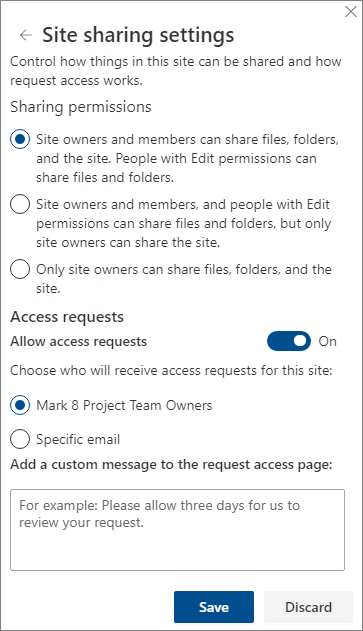
Hinweis: Durch das Deaktivieren der Option zum Zulassen der Freigabe wird das Menü „ Freigeben " nicht ausgeblendet, es wird jedoch eine Fehlermeldung angezeigt, wenn ein Teammitglied versucht, Inhalte zu teilen.
Zum Aktivieren oder Deaktivieren der Freigabe durch Teammitglieder mit Nichtmitgliedern
Gehen Sie zu Einstellungen
 > Site-Berechtigungen .
> Site-Berechtigungen . Klicken Sie unter Freigabeeinstellungen auf Freigabeeinstellungen ändern .
Legen Sie unter Freigabeberechtigungen die Zugriffsebene fest:
Websitebesitzer und -mitglieder können Dateien, Ordner und die Website freigeben
Websitemitglieder können Dateien und Ordner freigeben, aber nur Websitebesitzer können die Website freigeben
Nur Websitebesitzer können Dateien, Ordner und die Website freigeben
Klicken Sie auf Speichern .
Websitebesitzer können die Zugriffsanforderungsfunktion so einrichten, dass sie ihnen eine E-Mail sendet, wenn jemand Zugriff auf eine Website anfordert.
Zugriffsanfragen einrichten
Gehen Sie zu Einstellungen
 > Site-Berechtigungen .
> Site-Berechtigungen . Klicken Sie unter Freigabeeinstellungen auf Freigabeeinstellungen ändern .
Setzen Sie unter Zugriffsanfragen den Umschalter für Zugriffsanfragen zulassen auf Ein .
Wählen Sie aus, wer Zugriffsanfragen für die Site erhalten soll:
Die Websitebesitzer (dies zeigt den Namen der Website an, z. B. Contoso Radio-Besitzer)
Hinweis: Wenn Sie auf Projektwebsites die Option für die Gruppe der Websitebesitzer auswählen, werden Zugriffsanfragen an den primären Administrator der Websitesammlung gesendet.
Spezifische E-Mail (ein bestimmter Benutzer oder eine Verteilerliste)
Sie können optional eine benutzerdefinierte Nachricht einfügen, die Benutzern auf der Zugriffsanforderungsseite angezeigt wird.
Klicken Sie auf Speichern .
Genehmigen oder lehnen Sie Zugriffsanfragen für eine SharePoint-Website ab
Hinweis: Benutzer, die über Azure Active Directory B2B eingeladen wurden, werden unter „Zugriffsanfragen" statt „Externe Benutzereinladungen" angezeigt.
Gehen Sie zu Einstellungen
 > Website-Inhalte .
> Website-Inhalte . Klicken Sie auf Zugriffsanforderungen .
Hinweis: Die Schaltfläche Zugriffsanfragen wird nur angezeigt, wenn ausstehende Zugriffsanfragen vorliegen.
Suchen Sie unter Ausstehende Anfragen nach der Anfrage, die Sie aktualisieren möchten, und klicken Sie auf die Auslassungspunkte . . . um das Menü zu öffnen.
Wählen Sie unter Berechtigungen die Berechtigungsstufe aus, die Sie dem Benutzer zuweisen möchten (wenn Sie die Anfrage genehmigen möchten). Optional können Sie auch eine Nachricht an die Person eingeben, die den Zugriff anfordert; Dies kann eine nützliche Möglichkeit sein, Ihre Entscheidung zu dokumentieren.
Klicken Sie auf Genehmigen oder Ablehnen .
Tipp: Um vergangene Anfragen anzuzeigen, klicken Sie auf Verlauf anzeigen .
Verwalten Sie Einladungen an externe Benutzer
Wenn Sie ein Microsoft 365-Kunde sind, der SharePoint verwendet, können Sie auch die Seite Zugriffsanforderungen verwenden, um Gastbenutzereinladungen zu verwalten, die an Personen ausgegeben wurden, die keine Lizenzen für Ihr Microsoft 365-Abonnement haben.
Wichtig: Nur Websitesammlungsadministratoren, SharePoint-Administratoren in Microsoft 365 und Mitglieder der standardmäßigen Besitzergruppe der Website haben die Berechtigung, die Seite „Zugriffsanfragen" zu verwenden. Wenn jedoch ein Benutzer aus der Gruppe „Besitzer" entfernt wurde und ihm später die Berechtigung „Vollzugriff" auf die Site gewährt wird, wird dem Benutzer der Zugriff auf die Seite „Zugriffsanforderungen" verweigert. Um dieses Problem zu beheben, lesen Sie die Meldung „Zugriff verweigert", wenn Sie die Liste „Zugriffsanforderungen" in SharePoint anzeigen .
Einladungen zurückziehen
Wenn Sie eine Einladung zurückziehen möchten, die Sie an einen externen Benutzer gesendet haben, können Sie die Einladung widerrufen, bevor sie angenommen wird.
Gehen Sie zu Einstellungen
 > Website-Inhalte .
> Website-Inhalte . Klicken Sie auf Zugriffsanforderungen .
Suchen Sie die Person, die Sie von der Website ausladen möchten, und klicken Sie auf die Auslassungspunkte . . . um das Menü zu öffnen.
Klicken Sie im Eigenschaftenfenster auf Abheben .
Wenn der externe Benutzer bereits eine Einladung angenommen hat und Sie seinen Zugriff entfernen möchten, können Sie dies tun, indem Sie ihn aus der SharePoint-Berechtigungsgruppe entfernen, der Sie ihn zugewiesen haben. Ihr Microsoft 365-Administrator oder SharePoint-Administrator kann sie auch aus der Liste der Benutzer für Ihre Umgebung entfernen.
Senden Sie eine Einladung erneut
Standardmäßig laufen alle Einladungen, die Sie an externe Benutzer senden, nach 90 Tagen ab. Sie können eine Einladung innerhalb dieser 90 Tage erneut senden, aber das verlängert nicht die Zeitspanne, in der die eingeladene Person antworten muss. Sie können eine abgelaufene Einladung nicht erneut senden.
Hinweis: Wenn ein Eingeladener die Einladung nicht innerhalb von 90 Tagen annimmt und Sie dennoch möchten, dass diese Person Zugriff auf Ihre Site hat, müssen Sie eine neue Einladung senden.
Gehen Sie zu Einstellungen
 > Website-Inhalte .
> Website-Inhalte . Klicken Sie auf Zugriffsanforderungen .
Suchen Sie unter Gastbenutzereinladungen die Einladung, die Sie erneut senden möchten, und klicken Sie auf die Auslassungspunkte . . . um das Menü zu öffnen.
Bestätigen Sie unter Berechtigung , dass die ausgewählte Gruppe die Berechtigungsgruppe ist, zu der Sie die Person hinzufügen möchten, die die Einladung erhält. Wenn Sie eine andere Gruppe als die in der ursprünglichen Einladung auswählen möchten, können Sie dies hier tun.
Klicken Sie auf Erneut senden .
Was möchten Sie tun?
Ändern Sie die Einstellungen für Zugriffsanforderungen
Zunächst sollten Sie entscheiden, ob Mitglieder Ihrer Site-Gruppen Nichtmitglieder zum Zugriff auf die Site-Inhalte einladen können. Sie können diese Fähigkeit aktivieren oder deaktivieren.
Hinweis: Durch das Deaktivieren der Option zum Zulassen der Freigabe wird das Menü „ Freigeben " nicht ausgeblendet, es wird jedoch eine Fehlermeldung angezeigt, wenn ein Teammitglied versucht, Inhalte zu teilen.
Zum Aktivieren oder Deaktivieren der Freigabe durch Teammitglieder mit Nichtmitgliedern
Gehen Sie zu Einstellungen
 > Site-Berechtigungen .
> Site-Berechtigungen . Klicken Sie auf Erweiterte Berechtigungseinstellungen .
Klicken Sie auf der Registerkarte Berechtigungen auf Zugriffsanforderungseinstellungen .
Aktivieren oder deaktivieren Sie im Dialogfeld Zugriffsanforderungseinstellungen Mitglieder dürfen die Website und einzelne Dateien oder Ordner freigeben . Das Kontrollkästchen darunter erlaubt Mitgliedern, andere zur Gruppe der Website-Mitglieder einzuladen, Team-Website-Mitglieder. Diese Einstellung muss aktiviert sein, damit Mitglieder die Website teilen können, wird automatisch aktiviert oder deaktiviert.
Klicken Sie auf OK .
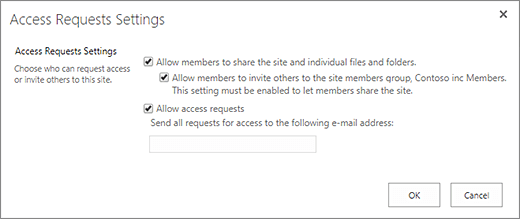
Websitebesitzer können die Zugriffsanforderungsfunktion so einrichten, dass sie ihnen eine E-Mail sendet, wenn jemand Zugriff auf eine Website anfordert.
Zugriffsanfragen einrichten
Gehen Sie zu Einstellungen
 > Site-Berechtigungen .
> Site-Berechtigungen . Klicken Sie auf Erweiterte Berechtigungseinstellungen .
Klicken Sie auf der Registerkarte Berechtigungen auf Zugriffsanforderungseinstellungen .
Aktivieren Sie im Dialogfeld Zugriffsanforderungseinstellungen das Kontrollkästchen neben Zugriffsanforderungen zulassen .
Fügen Sie eine E-Mail für einen bestimmten Benutzer oder eine Verteilerliste hinzu.
Klicken Sie auf OK .
Genehmigen oder lehnen Sie Zugriffsanfragen für eine SharePoint-Website ab
Gehen Sie zu Einstellungen
 > Website-Inhalte .
> Website-Inhalte . Klicken Sie auf Zugriffsanforderungen .
Hinweis: Die Schaltfläche Zugriffsanfragen wird nur angezeigt, wenn ausstehende Zugriffsanfragen vorliegen.
Suchen Sie unter Ausstehende Anfragen nach der Anfrage, die Sie aktualisieren möchten, und klicken Sie auf die Auslassungspunkte . . . um das Menü zu öffnen.
Wählen Sie unter Berechtigungen die Berechtigungsstufe aus, die Sie dem Benutzer zuweisen möchten (wenn Sie die Anfrage genehmigen möchten). Optional können Sie auch eine Nachricht an die Person eingeben, die den Zugriff anfordert; Dies kann eine nützliche Möglichkeit sein, Ihre Entscheidung zu dokumentieren.
Klicken Sie auf Genehmigen oder Ablehnen .
Tipp: Um vergangene Anfragen anzuzeigen, klicken Sie auf Verlauf anzeigen .
No comments:
Post a Comment